Tenho informações detalhadas de contato da Samsung, incluindo fotos, nome, empresa, número de telefone e muito mais. Como transferir contatos do Samsung para o iPhone com todos esses arquivos?
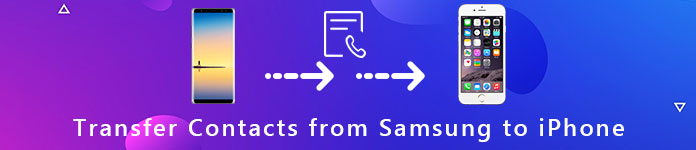
Samsung e Apple são duas grandes marcas na indústria de smartphones. Você pode alternar entre Samsung Galaxy e iPhone para aproveitar as vantagens de cada marca. Se você usou um telefone Galaxy anteriormente e deseja mudar para um iPhone, a primeira coisa que você deve fazer é transferindo contatos do Samsung para o iPhone. Como transferir os contatos com facilidade? Aqui estão as 6 melhores soluções que você deve conhecer no artigo.
Aiseesoft FoneCopy é um software profissional de transferência de dados de telefone para transferir contatos do Samsung para o iPhone com um clique. Ele manterá os dados originais e os arquivos movidos no iPhone de destino com segurança. Além disso, ele suporta os mais recentes telefones Android e iOS 12/13/14/15/16/17 sem problemas.
1. Transfira contatos entre o Samsung Galaxy e o iPhone com um clique.
2. Sincronize contatos, vídeos, fotos, músicas, toques e outros tipos de dados.
3. Preserve o arquivo original ao transferir arquivos do Samsung para o iPhone.
4. Converta fotos e vídeos diretamente em formato compatível para o dispositivo de destino.
5. Suporta todos os dispositivos Android da Samsung, LG, Sony e outros fabricantes e o último iOS 13/14/15/16 para iPhone.
Passo 1 Baixe e instale FoneCopy
Depois de instalar o FoneCopy no seu computador, você pode conectar o Samsung Galaxy e o iPhone ao computador usando cabos USB. Depois disso, inicie o programa, que é capaz de detectar seus dispositivos automaticamente.
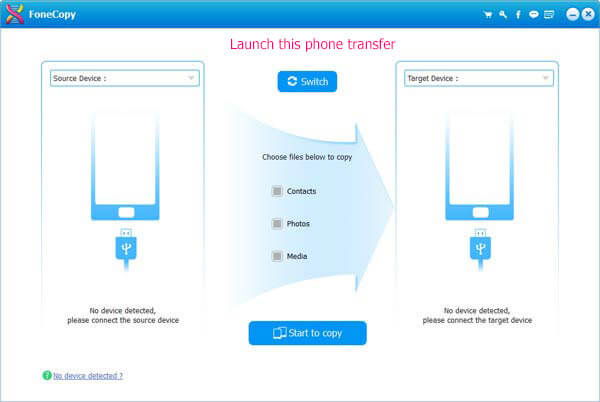
Passo 2 Configurar o dispositivo de destino e o dispositivo de origem
O telefone Samsung está no "Dispositivo de origem" e o iPhone devem aparecer na "Dispositivo Alvo" área. Caso contrário, clique no botão "Interruptor" para corrigi-lo. Localize a área do meio e marque a caixa ao lado de "Contactos"opção.
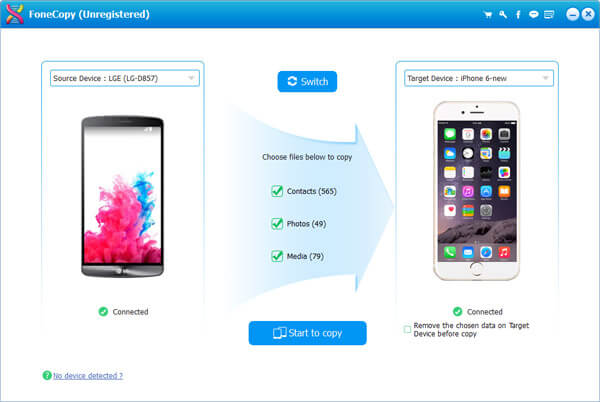
Nota: Para manter os contatos existentes no iPhone seguros, desmarque a caixa "Remover os dados escolhidos no dispositivo de destino antes de copiar" para preservar os dados originais no iPhone.
Passo 3 Transferir contatos da Samsung para o iPhone
Se estiver pronto, clique no botão "Comece a copiar" para iniciar a transferência de contatos do Samsung para o iPhone. Depois disso, remova seus dispositivos do computador e observe seus contatos no iPhone.
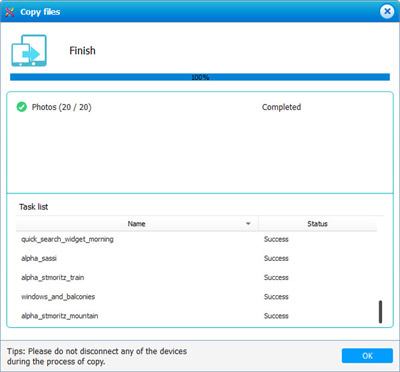
Semelhante ao FoneCopy, você pode usar o profissional Aiseesoft MobileSync para migrar os contatos da Samsung para o iPhone diretamente. Como a melhor alternativa ao iTunes, o MobieSync permite que você transfira vários arquivos como contatos, fotos, vídeos, músicas, etc. do Samsung para o iPhone.

Passo 1 Baixar MobieSync
Clique no botão de download para download gratuito MobieSync. Depois disso, execute o MobieSync no seu computador.
Passo 2 Conecte seu telefone Samsung e iPhone
Conecte seu telefone Samsung e iPhone ao seu PC via cabos USB. Em seguida, o programa reconhecerá seu telefone Samsung e iPhone imediatamente. Você pode verificar as informações básicas de seus telefones na interface.
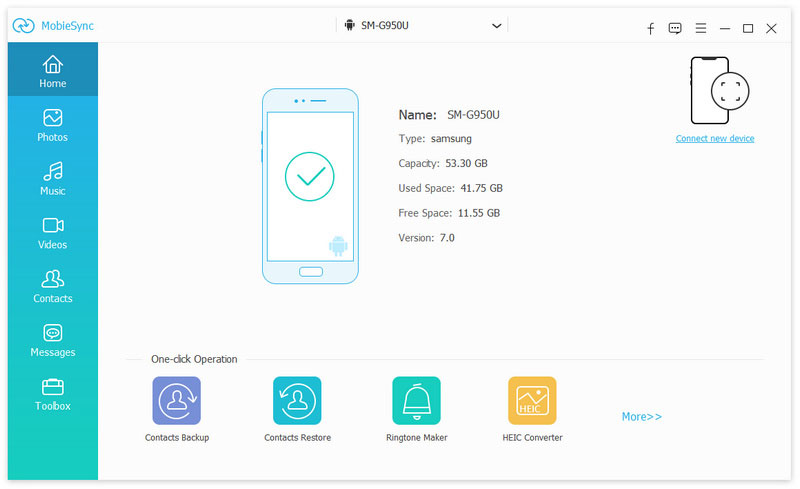
Passo 3 Visualizar contatos no Samsung
Você pode ver todos os arquivos do seu telefone Samsung listados em categorias na barra lateral esquerda. Clique em "Contatos" e confira as informações detalhadas.
Passo 4 Transferir contatos da Samsung para o iPhone
Clique nos contatos que deseja transferir e clique em "Exportar para o dispositivo" para transferir contatos para o seu iPhone. Se você deseja transferir contatos para o computador, pode clicar em "Exportar para PC". Com o MobieSync, você também pode transferir contatos do iPhone para Samsung.
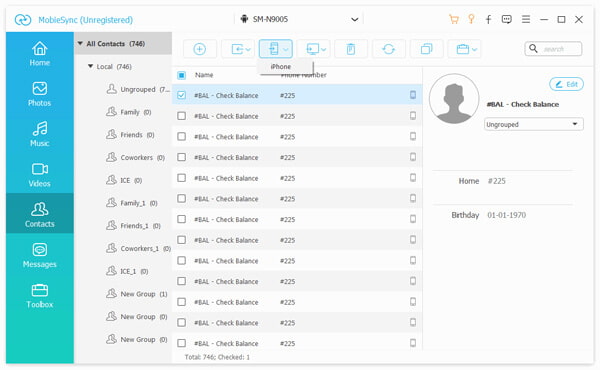
Basta inserir o cartão SIM com os contatos no iPhone; você pode transferir todas as informações para o iPhone com facilidade. O que você deve fazer se não salvou os contatos com o Samsung Galaxy? Aqui está um processo detalhado para transferir contatos do Samsung Galaxy para o iPhone com cartão SIM.
Passo 1: Ligue o seu telefone Galaxy, abra o "Contactos" aplicativo, toque no botão "Menu"botão e selecione"Import / Export".
Passo 2: toque em "Exportar contatos para cartão SIM" e selecione os contatos que deseja transferir do Samsung Galaxy para o iPhone 5.
Passo 3: toque em "Exportações"e depois escolha"OK/Sim" se solicitado.
Passo 4: Remova o cartão SIM da Samsung e insira-o no seu iPhone 5.
Passo 5: vá para o aplicativo Contatos, toque no botão "Menubotão " e escolha "Import / Export".
Passo 6: Em seguida, selecione "Importar contatos do cartão SIM". Em seguida, siga as instruções na tela para concluí-lo.
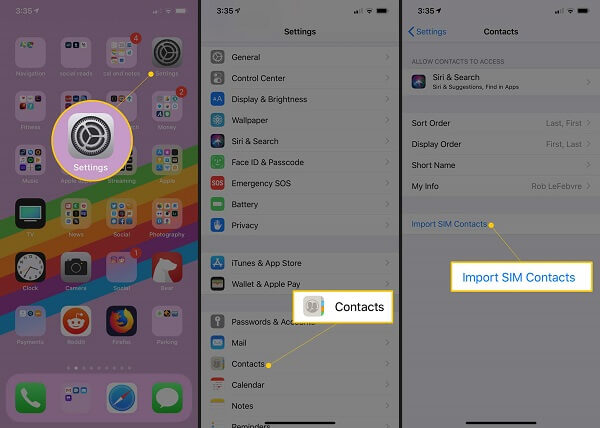
A conta do Google está disponível para todos os telefones Android, incluindo dispositivos Samsung. Além disso, oferece 15 GB de espaço de armazenamento gratuito na nuvem. Você pode simplesmente aproveitar o aplicativo para transferir contatos do Samsung para o iPhone. O que você precisa fazer é apenas configurar a conta do Google no iPhone para obter os contatos.
Passo 1: No seu telefone Samsung, vá para "Configurações">"Conta". Selecione sua conta do Google e ative "Sincronizar contatos".
Passo 2: aguarde um pouco e certifique-se de que todos os seus contatos acessem sua conta do Google.
Passo 3: Ligue o seu iPhone, vá para "Configurações">"Senhas e contas", toque "Gmail" e entre na sua conta do Google.
Passo 4: Troque "Contactos"ao"On" e seus contatos armazenados na conta do Google irão para o aplicativo de contatos do iPhone.
Nota: Depois de transferir contatos do Galaxy para o iPhone 5 ou posterior, lembre-se de desativar sua conta do Google no iPhone. Caso contrário, as alterações no aplicativo de contatos do iPhone serão sincronizadas com o Google automaticamente.
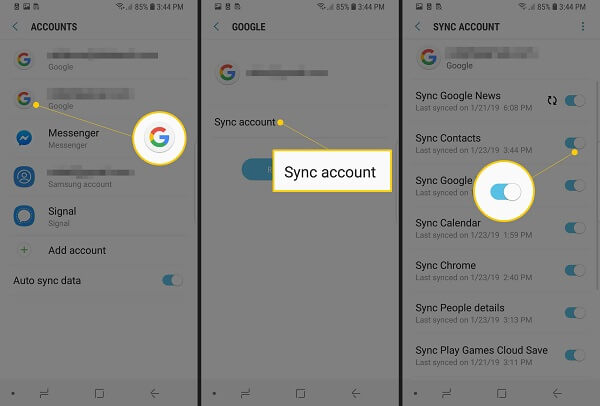
Mover-se para iOS deve ser um dos melhores aplicativos para transferir contatos do Samsung para o iPhone. Assim como o nome do programa, com apenas alguns Passos, você pode migrar seu conteúdo de forma automática e segura do Samsung Android para o iPhone.
Passo 1: Abra seu novo iPhone, siga as instruções na tela até chegar ao "Apps e dados" tela e selecione "Mover dados do Android".
Passo 2: Vá para o seu telefone Galaxy e instale o aplicativo Move to iOS. Certifique-se de conectar o iPhone e o Galaxy conectados à mesma rede Wi-Fi.
Passo 3: toque em "Continuar"E"concordar" os termos, e aperte o botão "Próximo" na tela Find You Code.
Passo 4: Mude para o seu iPhone, selecione "Mover do Android", toque "Continuar" e obtenha o código.
Passo 5: insira o código no seu Galaxy. Selecione "Contactos"e toque em"Próximo" para iniciar a sincronização de contatos do Samsung para o iPhone.
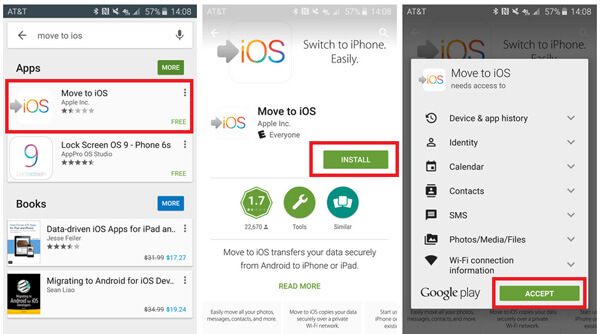
Quando você estiver usando o iPhone 4 ou versões anteriores, o aplicativo Mover para iOS pode estar disponível. iTunes é o único utilitário padrão para gerenciar, fazer backup e sincronizar contatos no iPhone. Aqui está o processo detalhado para enviar contatos do Samsung para o iPhone via iTunes.
Passo 1: faça backup de seus contatos do Samsung Galaxy para a conta do Gmail ou do Outlook. Depois disso, você pode transferir o Backup da Samsung para o iPhone.
Passo 2: conecte seu iPhone ao computador usando um cabo Lightning e inicie a versão mais recente do iTunes.
Passo 3: Clique no botão "dispositivo" ícone na faixa de opções superior. Vá para o ícone "Info" guia, marque a caixa ao lado de "Sincronizar contatos". Selecione"Google Contacts"Ou"Outlook" no menu suspenso, dependendo da sua situação.
Passo 4: Leva algum tempo para transferir os contatos do Samsung para o iPhone no caminho. Depois disso, você pode desconectar o iPhone do computador para verificar as informações de contato.
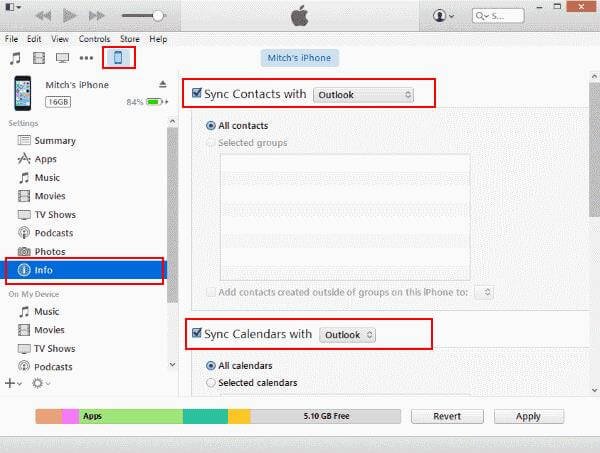
Conclusão
O artigo compartilha 5 abordagens diferentes para transferir contatos do Galaxy para o iPhone XS. Se você só precisa copiar os contatos do Samsung para o iPhone, pode escolher Mover para iOS, iTunes, conta do Google ou simplesmente copiar e colar as informações como mensagens. Se você também deseja copiar fotos e vídeos da Samsung para o iPhone, Aiseesoft FoneCopy ou MovieSync é o melhor Transferência de Samsung para iPhone para sincronizar todos os arquivos com um clique. Além disso, é capaz de converter os arquivos de mídia em formatos compatíveis para iPhone ou Samsung. Qualquer outra dúvida sobre como transferir contatos do Samsung para o iPhone, você pode compartilhar informações mais detalhadas nos comentários.